Kopier-Tool
2. Microsofts professionelles Turbo-Kopier-Tool
Für größere Kopier-Aktionen ist der Windows-Explorer eine schlechte Wahl: Er bietet zu wenig Einstellmöglichkeiten und arbeitet häufig langsam und fehlerhaft. Mit dem englischsprachigen Rich Copy hat der Microsoft-Mitarbeiter Ken Tamaru das ultimative Kopier-Tool geschaffen. Nachdem Sie das Archiv entpackt haben, rufen Sie die Setup.exe auf, um das Tool einzurichten. Dann starten Sie es mit „Start, Programme, Microsoft Rich Tools, Rich Copy 4.0“.
Quellordner wählen:
Mit einem Klick auf „Source(1)“ können Sie einen oder mehrere Quellordner auswählen. Wenn Sie mehrere auswählen, werden deren Inhalte alle in ein einziges Zielverzeichnis kopiert.
Zielordner wählen: Klicken Sie auf „Destination(2)“, um ein Zielverzeichnis auszuwählen oder über „Create Directory“ eines anzulegen.
Kopier-Optionen setzen:
Die wichtigsten Parameter finden Sie nach einem Klick auf „Option“. Links sehen Sie das Optionen-Set „Default“ und das Register „Overview“. Dort können Sie in der Rubrik „Method“ etwa wählen, ob Dateien, die nicht im Quellordner stehen, im Ziel gelöscht werden sollen („Purge“). Das brauchen Sie zum Beispiel, wenn Sie zwei Ordnerinhalte synchron halten möchten. Mit „Wait Target“ weisen Sie Rich Copy an, mit dem Kopieren zu warten, bis der Zielordner vorhanden ist. Diese Option ist sinnvoll, wenn Sie Dateien auf eine externe Festplatte kopieren. Die Aktion startet erst, wenn die Platte angeschlossen ist.
Schneller kopieren:
In der Rubrik „Thread number“ steigern Sie die Kopiergeschwindigkeit, indem Sie den Wert neben „Directory copy“ auf „10“ erhöhen. So werden 10 Dateien gleichzeitig kopiert. „Ignore READ-ONLY flag“ bewirkt, dass auch schreibgeschützte Dateien überschrieben werden. Mit „Serialize disk access“ sorgen Sie dafür, dass die Plattenzugriffe nicht parallel (gleichzeitig), sondern seriell erfolgen, also hintereinander. Das ist bei USB-Laufwerken zu empfehlen.
Profi-Funktionen:
Wählen Sie im Haupt-Dialog „View, Advanced“, um die Profi-Funktionen zu aktivieren. Nach einem Klick auf „Options“ sehen Sie im Einstellungs-Set „Default“ jetzt zusätzlich die Register „Process control“, „File attributes, Error Handling“, „Files to be included“, „Files to be excluded“ und „Others“. Wenn Sie spezielle Dateien oder Ordner beim Kopieren ausklammern möchten, öffnen Sie das Register „Files to be excluded“. In der rechten Hälfte des Dialogs definieren Sie Filterkriterien für Ordner, links daneben für Dateien. Um Dateien mit bestimmten Namensbestandteilen auszuklammern, aktivieren Sie etwa „Use name to filter files“ und geben darunter die Zeichen ein, die Rich Copy aussondern soll. Analog können Sie nach Attributen oder Zugriffsdatum filtern.





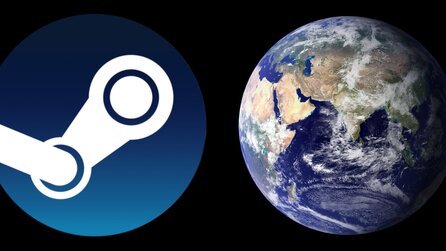
Nur angemeldete Benutzer können kommentieren und bewerten.
Dein Kommentar wurde nicht gespeichert. Dies kann folgende Ursachen haben:
1. Der Kommentar ist länger als 4000 Zeichen.
2. Du hast versucht, einen Kommentar innerhalb der 10-Sekunden-Schreibsperre zu senden.
3. Dein Kommentar wurde als Spam identifiziert. Bitte beachte unsere Richtlinien zum Erstellen von Kommentaren.
4. Du verfügst nicht über die nötigen Schreibrechte bzw. wurdest gebannt.
Bei Fragen oder Problemen nutze bitte das Kontakt-Formular.
Nur angemeldete Benutzer können kommentieren und bewerten.
Nur angemeldete Plus-Mitglieder können Plus-Inhalte kommentieren und bewerten.